系统之家装机大师 V1.5.5.1336 官方版
系统之家装机大师是专为小白用户打造的装机工具,操作简单,适合32位和64位的电脑安装使用,支持备份或还原文件,也能通过系统之家装机大师,制作U盘启动盘,智能检测当前配置信息,选择最佳的安装方式,无广告,请大家放心使用。


时间:2021-12-24 11:28:19
发布者:nana
来源:当客下载站
当我们的电脑由于误操作、病毒木马的破坏、系统中文件受损导、系统崩溃无法启动等种种原因而需要对系统进行重装。近期就有用户需要对电脑进行重装,但是此时的电脑无法正常开机,那么该怎么办呢?下面小编就为大家带来解决方法介绍,一起来看看吧!
电脑无法开机重装系统的方法:
一、准备工作:
1、准备一个8G以上的空U盘
2、准备一台正常进入系统的电脑
二、安装步骤:
1、首先将U盘插到正常的电脑上面,以及关闭电脑杀毒软件后,打开小白一键重装系统软件选择“制作系统”,然后单击“开始制作”。
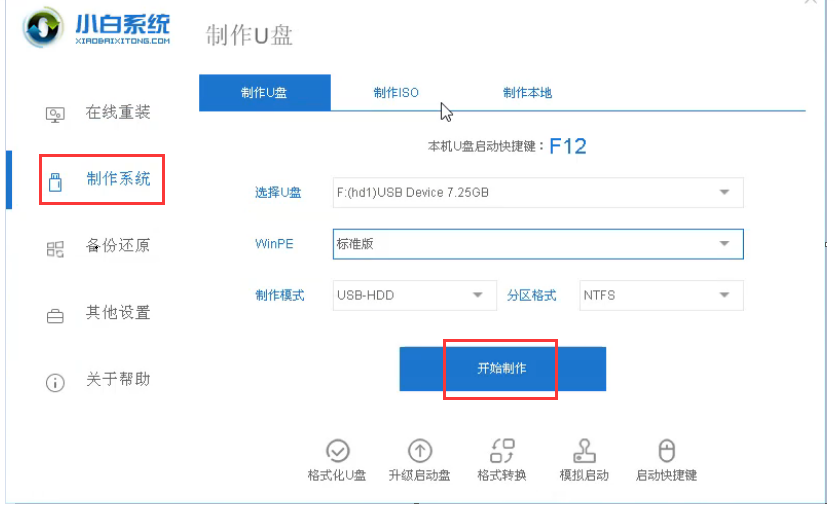
2、接着推荐我们安装的系统,这里需要选择你重装电脑的系统哦,然后单击“开始制作”按钮。
4、等待系统下载以及制作成功后会“启动U盘制作成功”,这个时候我们可以预览电脑u盘启动热键,接着拔掉U盘插到需要重装系统的电脑上面。
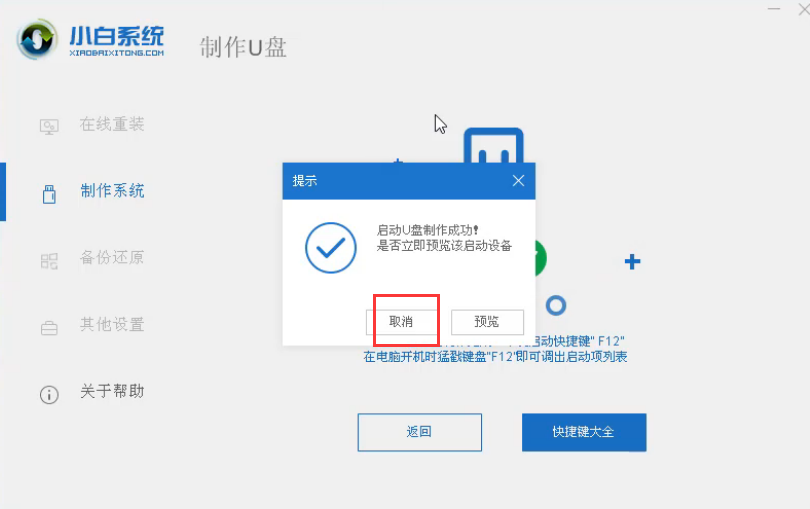
5、电脑开机后按下启动快捷键F12,进入快速启动菜单界面。 (通常在计算机开机后,英文字符串会显示在下图的左下角,并且有一个提示计算机U盘启动热键)。

6、接着选择“ U盘选项”回车进入。

7、选择“启动win10x64 PE(2G或更多内存)”回车进入。
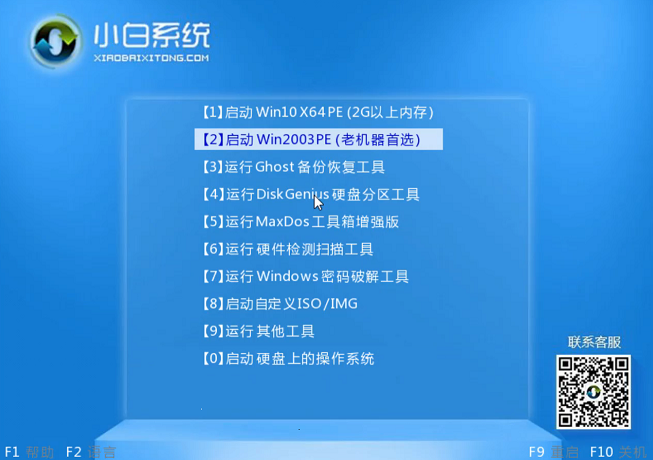
8、接着加载进入到小白PE界面,出现的小白装机工具上面选择需要安装的系统点击【安装】。
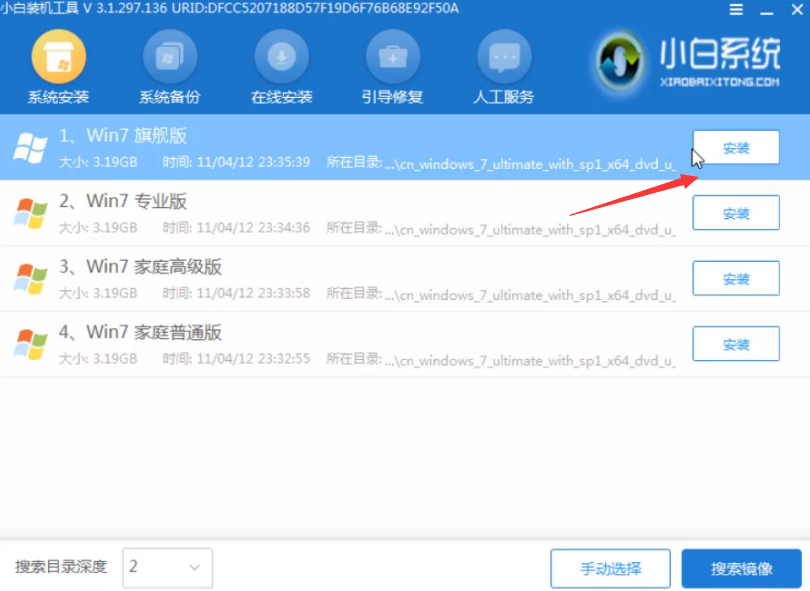
9、下面就让小白装机工具自动安装系统,最后提示拔掉U盘重启电脑即可,到此电脑开不开机怎么重装系统教程完成了。

上述是电脑无法开机重装系统的方法啦,希望对你有所帮助哦。